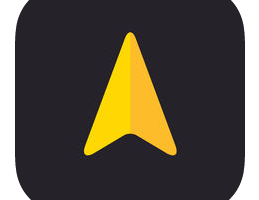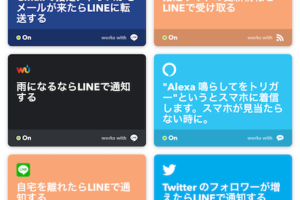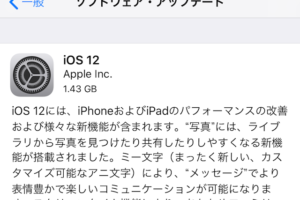LG製の「LG webOS TV」を使用中の方は、無料でテレビリモコンアプリ「LG TV Plus」をダウンロードして利用できます。
リモコンが見当たらないときもスマホアプリで代替可能です。
便利に「LG TV Plus」を使っていきましょう。
「LG TV Plus」とは?
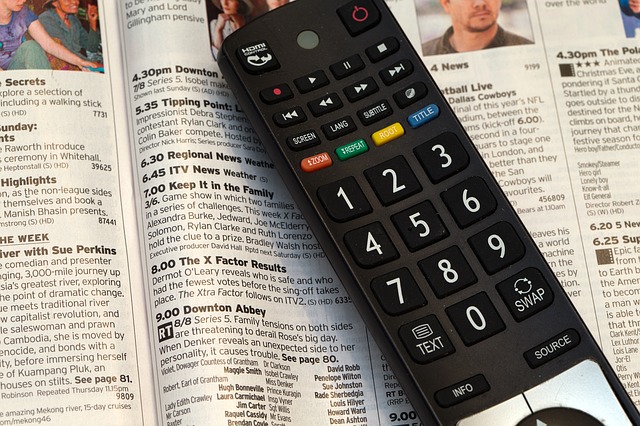
LG社製の「LG webOS TV」で使用できるリモコンアプリです。
iOS版、Android版各種揃っています。
テレビの電源のON/OFF、チャンネル切り替え、「webOS TV」にインストールされているアプリの操作ができます。
基本的にリモコンで出来ることはすべてこのアプリでも操作可能です。
「LG TV Plus」のセットアップ
まずは「LG TV Plus」アプリをダウンロードしてインストールします。
https://www.lg.com/jp/support/product-help/CT20160005-1438942373599-others
サポートページの内容を参考に、テレビとスマホをペアリングしてください。
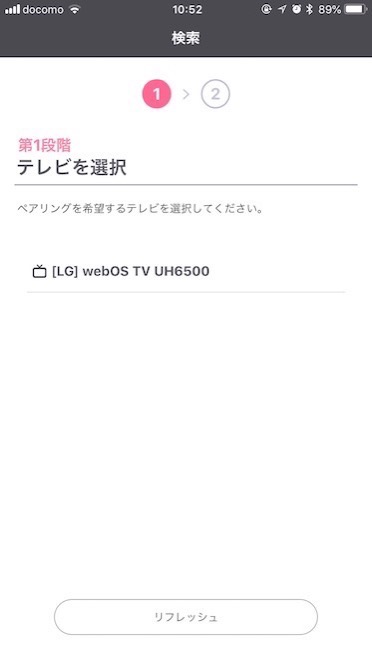
ペアリングが完了したら、「LG TV Plus」アプリの使用準備が完了です。
「LG TV Plus」でできること
テレビのコントロール
「LG TV Plus」アプリを起動してテレビに接続すればテレビの電源が入ります。
「テレビメニュー」の「テレビオフ」で電源が切れます。
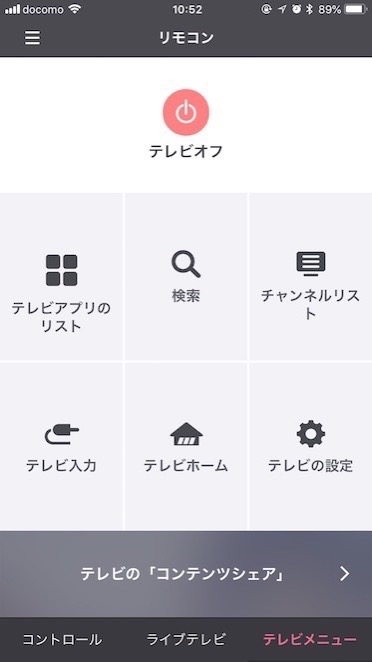
「ライブテレビ」でチャンネルの切り替え、音量調節、地デジ、BS、CSの切り替え、データ放送ののON/OFFの操作を行います。
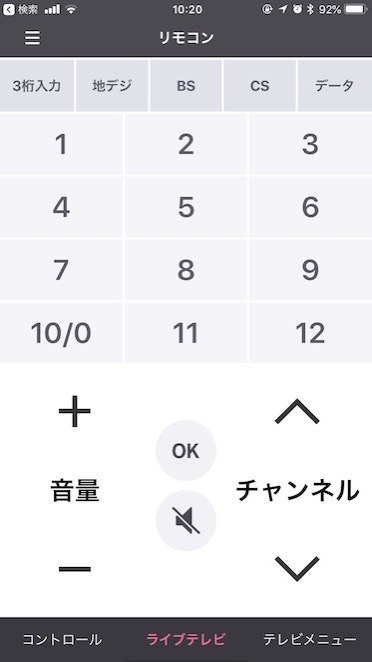
「コントロール」でテレビの画面上にカーソルを表示して、テレビの設定メニューの選択、決定が出来ます。
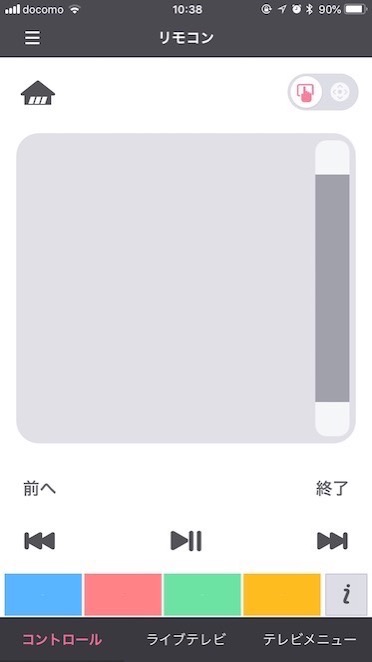
「タッチパネル」のモードと「仮想カーソルキー」のモードと好みに応じて上部のスイッチで切り替えられます。
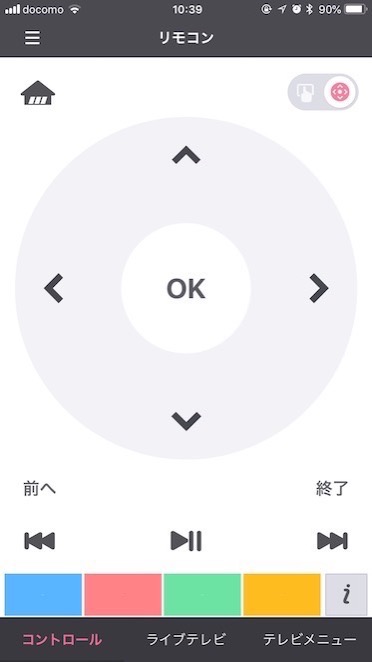
「青、赤、緑、黄」の各色のボタンも「コントロール」にあります。
テレビアプリの操作
「テレビメニュー」より「テレビアプリのリスト」を選択します。
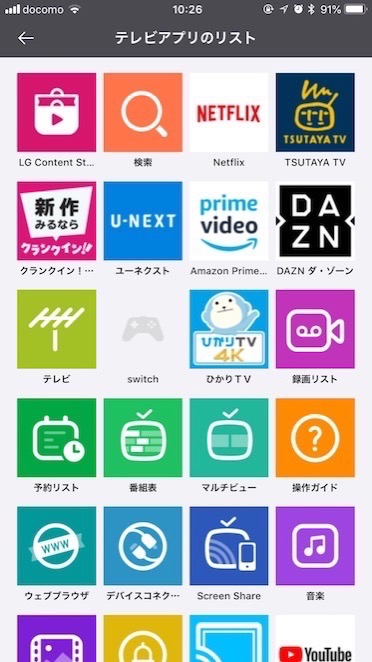
テレビアプリが起動したら「コントロール」で操作します。
スマホのコンテンツシェア
「テレビメニュー」の「テレビの「コンテンツシェア」」を選択します。スマホのパスワードを聞かれますので入力しましょう。
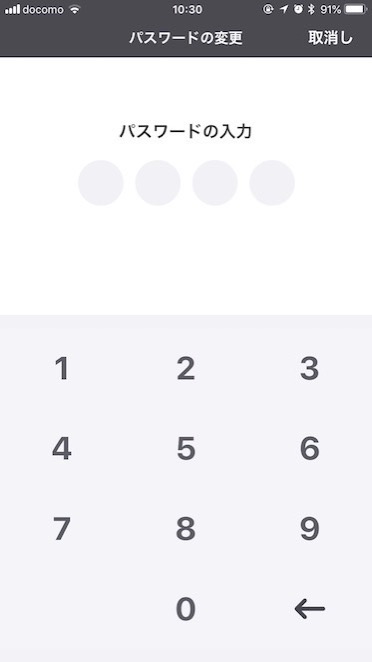
「Apple TV」が無くても、iPhoneの写真や動画コンテンツを「LG webOS TV」テレビで再生できます。便利ですね。
操作は「コントロール」で行います。
まとめ
完全にリモコンの代替になるスマホ/タブレット用のアプリが無料で提供されています。
これって結構凄いことではないですか?
テレビのリモコンを紛失しても「LG TV Plus」があればリモコン買いなおさなくても、なんとかなると思います。
別売りで「マジックリモコン」という商品もあって好評なようですが、「LG TV Plus」で十分です。
「LG webOS TV」をお使いの方は、是非「LG TV Plus」インストールして使ってみてくださいね。
ではでは、良きテレビライフを!